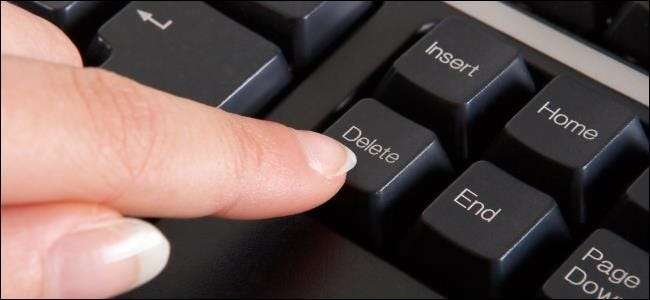
Itu terjadi pada kebanyakan dari kita. Anda menghapus file, dan kemudian menyadari bahwa Anda membutuhkannya kembali. Panduan ini menjelaskan kapan Anda bisa mendapatkan file itu kembali dan bagaimana melakukannya.
TERKAIT: Kembalikan File yang Tidak Sengaja Dihapus dengan Recuva
Kami telah membahas berbagai macam alat untuk memulihkan file yang dihapus di masa lalu, tetapi panduan ini lebih mendalam. Kami akan membahas semua yang perlu Anda ketahui jika Anda ingin berhasil memulihkan file yang dihapus.
Apakah File Benar-benar Dihapus?
Jika Anda tidak yakin apakah Anda menghapus file secara permanen, pastikan untuk mencari-cari terlebih dahulu. Coba lakukan pencarian di File Explorer. Mudah-mudahan, Anda hanya salah meletakkan file dan Anda dapat menemukannya lagi.
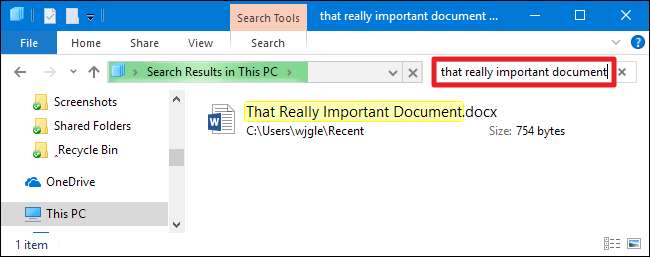
Di Windows, intip di Recycle Bin. Anda dapat mencari Recycle Bin menggunakan kotak pencarian di sudut kanan atas jendela, yang dapat membantu jika Anda memiliki banyak file di dalamnya.
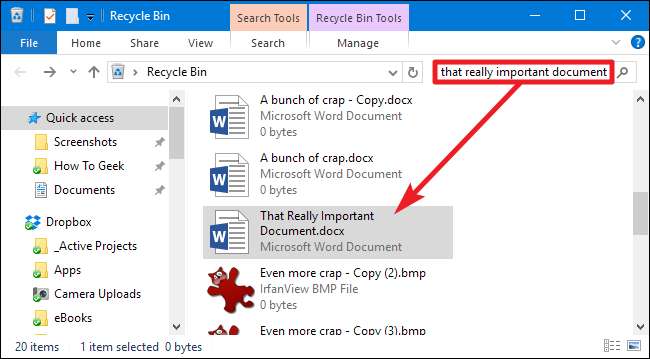
Anda juga dapat mengklik kanan di jendela Keranjang Sampah, lalu memilih Urutkan Berdasarkan> Tanggal Dihapus untuk melihat file yang baru dihapus dengan lebih mudah.
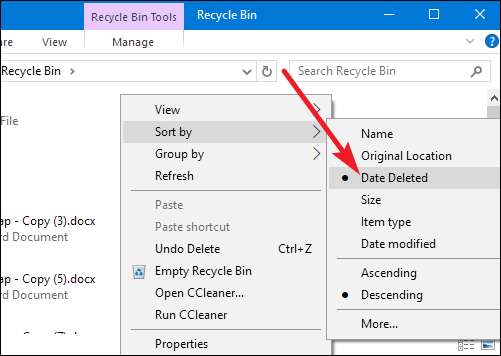
Catatan: Secara default, program seperti CCleaner mengosongkan Recycle Bin Anda saat Anda menjalankannya, sehingga CCleaner atau program serupa secara otomatis berjalan di latar belakang dapat mencegah Anda memulihkan file dari Recycle Bin. CCleaner — dan aplikasi serupa — memungkinkan Anda menonaktifkan pembersihan Reycle Bin, jadi itu mungkin opsi yang patut ditelusuri jika Anda ingin menyimpan file yang dihapus hingga Anda siap menggunakannya.
Jika file Anda disimpan di layanan penyimpanan cloud seperti Dropbox, Google Drive, atau OneDrive, pastikan untuk masuk ke akun Anda di situs web layanan dan periksa file yang dihapus di sana — Anda mungkin menemukan file tersebut masih dapat dipulihkan. Ini adalah versi penyimpanan cloud dari Recycle Bin.
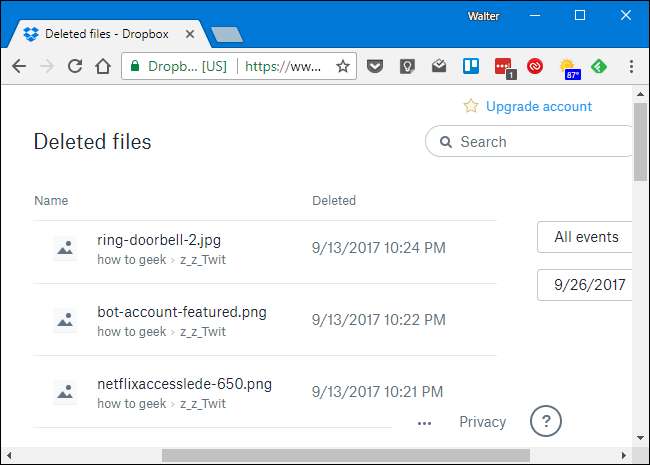
Periksa Cadangan Anda
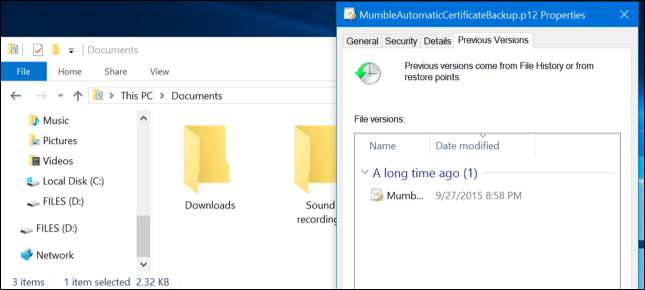
Anda harus membuat cadangan file terpenting Anda secara teratur sehingga Anda tidak akan kehilangan terlalu banyak data penting jika file Anda hilang. Jika Anda memang memiliki cadangan, sekarang saatnya untuk memeriksanya untuk salinan file yang Anda hapus. Dan jika Anda tidak memiliki cadangan, Anda harus melakukannya. Windows memiliki beberapa alat cadangan yang bagus bawaan. Khususnya, Windows ' File History alat berguna untuk memulihkan file yang dihapus dan versi file yang lebih lama dengan mudah, tetapi tidak diaktifkan secara default.
TERKAIT: Cara Menggunakan Semua Alat Pencadangan dan Pemulihan Windows 10
Hard Drive Magnetik vs. Drive Solid-state

Jika Anda sudah sampai sejauh ini dan belum berhasil memulihkan file, satu-satunya cara untuk mendapatkan kembali file tersebut adalah dengan perangkat lunak pemulihan file. Namun, ada kabar buruk: Ini mungkin tidak mungkin dilakukan pada beberapa komputer.
Hard drive magnetik tradisional dan solid-state drive bekerja secara berbeda. Saat Anda menghapus file pada hard drive magnetik, datanya tidak segera dihapus dari disk . Sebagai gantinya, penunjuk ke data itu dihapus, sehingga data bisa ditimpa. Anda dapat memindai hard drive untuk data sisa dan memulihkan file terhapus yang belum ditimpa.
TERKAIT: Apa Itu Solid State Drive (SSD), dan Apakah Saya Membutuhkannya?
Saat file dihapus dari solid-state drive, file tersebut segera dihapus dengan perintah TRIM untuk mengosongkan ruang, dan memastikan SSD dapat dengan cepat ditulis di masa mendatang. Artinya, Anda tidak dapat memulihkan data yang dihapus dari solid-state drive — setelah hilang, data itu hilang. Solid-state drive dan sistem operasi lama seperti Windows Vista tidak mendukung TRIM, tetapi solid-state drive modern dan Windows 7 hingga 10 semuanya mendukung TRIM.
Cara Teraman untuk Memulihkan File yang Dihapus
Jika Anda menghapus file pada hard drive magnetik dan Anda masih menggunakan komputer tersebut, hal teraman yang harus dilakukan adalah segera mematikan komputer. Jika Anda terus menggunakan komputer — meskipun Anda hanya memasang perangkat lunak pemulihan file — ada kemungkinan bahwa program di komputer Anda dapat menulis data yang menimpa data file yang dihapus di hard drive Anda.
Dengan komputer dimatikan, Anda harus melakukan booting dari live CD atau drive USB pemulihan file, atau lepaskan hard drive sepenuhnya dari komputer dan letakkan di komputer lain sebagai drive sekunder. Kuncinya adalah menghindari menulis ke drive sepenuhnya. Gunakan perangkat lunak pemulihan file untuk memindai drive, dan semoga Anda akan menemukan file yang dihapus. Jika Anda menghapus file baru-baru ini dan belum banyak menulis ke drive, Anda memiliki peluang yang cukup bagus untuk memulihkannya. Jika Anda menghapus file dua minggu lalu, dan menulis ke drive cukup banyak, sangat kecil kemungkinannya Anda akan memulihkan file tersebut.
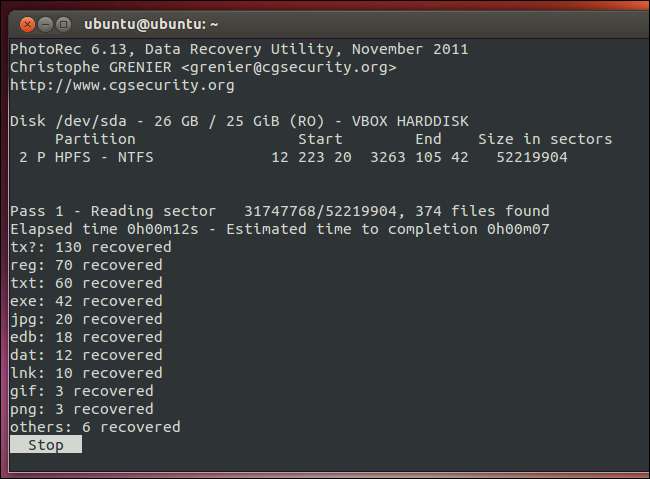
Kami telah membahas penggunaan ntfsundelete dan foto alat untuk melakukan ini dari live CD Ubuntu atau drive USB.
TERKAIT: Pulihkan File yang Dihapus pada Hard Drive NTFS dari Live CD Ubuntu
Cara yang Lebih Cepat dan Berisiko untuk Memulihkan File yang Dihapus
Jika Anda ingin mendapatkan kembali file yang telah dihapus, tetapi file tersebut tidak terlalu penting dan Anda tidak ingin melakukan banyak upaya tambahan, ada cara yang lebih mudah dan berisiko daripada menggunakan live CD. Instal saja alat pemulihan file seperti recuva , dari pembuat aplikasi CCleaner yang populer. Gunakan aplikasi itu untuk memindai hard drive Anda untuk file yang dihapus dan mengembalikan yang Anda inginkan kembali, jika Anda dapat menemukannya.
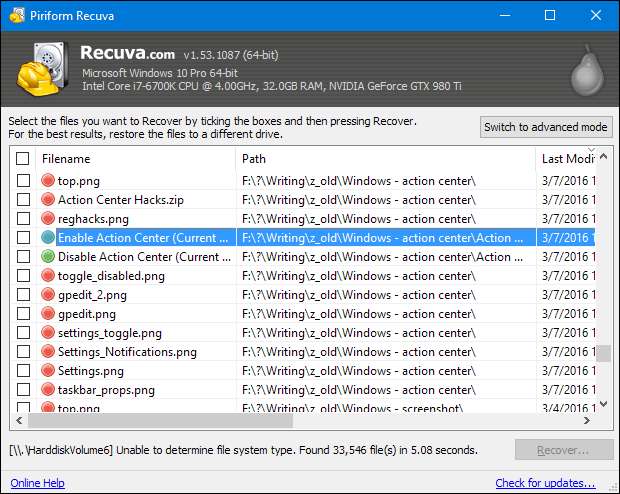
Metode ini lebih berisiko karena melibatkan penulisan ke drive. Saat Anda menginstal alat seperti Recuva pada drive, Anda mungkin saja dapat menimpa data file yang dihapus dengan data program Recuva. Mungkin juga program lain yang berjalan di latar belakang dapat menulis ke disk dan menimpa data. Yang diperlukan hanyalah sebagian dari file yang akan ditimpa, dan file tersebut mungkin benar-benar rusak.
Pemulihan Data Profesional

Jika datanya sangat penting, Anda tidak memiliki cadangan apa pun, dan Anda gagal memulihkan data menggunakan metode lain, Anda mungkin ingin mempertimbangkan layanan pemulihan data profesional. Namun, hal pertama yang pertama: segera matikan komputer jika belum dimatikan. Semakin lama komputer berjalan, semakin banyak data yang akan ditulis ke hard drive-nya dan semakin kecil kesempatan Anda untuk memulihkan data.
Layanan pemulihan data profesional menangani segala hal mulai dari file yang dihapus dan ditimpa hingga hard drive sekarat yang perlu dibongkar dan diperbaiki. Layanan ini bisa sangat mahal, dengan biaya ratusan atau bahkan ribuan dolar, jadi ini bukan solusi yang ideal. Namun, jika Anda memiliki data yang sangat penting yang tidak dapat Anda pulihkan atau ganti dan Anda bersedia membayar, ini adalah opsi yang tersedia untuk Anda. Tentu saja, layanan ini tidak dapat menjamin apa pun — mereka mungkin tidak dapat memulihkan data Anda. Mereka mungkin juga akan menagih Anda atas pekerjaannya meskipun pada akhirnya mereka tidak dapat memulihkan data Anda.
Menghindari Ketakutan File yang Dihapus
Cara terbaik untuk memastikan Anda tidak perlu memulihkan file yang terhapus adalah dengan melakukan backup secara teratur . Bahkan hanya mengaktifkan File History atau Windows Backup fungsionalitas dalam versi Windows Anda akan memberi Anda ketenangan pikiran. File masih mungkin dihapus, tetapi jika Anda melakukan pencadangan rutin, Anda tidak akan kehilangan banyak data. Anda akan lebih beruntung saat memulihkan cadangan daripada memulihkan file yang dihapus. Layanan backup juga lebih murah daripada layanan pemulihan data profesional.
File yang dihapus tidak selalu hilang selamanya, tetapi tidak selalu mudah untuk dipulihkan. Karena solid-state drive semakin banyak digunakan di komputer baru, prosedur pencadangan yang tepat menjadi semakin penting.
Kredit Gambar: Simon Wüllhorst di Flickr , Matt Rudge di Flickr







